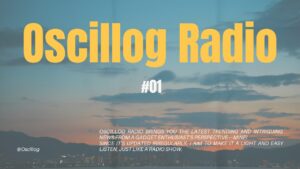「iPhoneのストレージがパンパン…」
「家族写真をちゃんと整理したい…」
そんな悩みを解決してくれたのが、UgreenのNAS「NASync」でした。
今回は、2ヶ月使ってみた僕が、スマホアプリの使い勝手を中心に、写真のバックアップや閲覧がどれだけシンプルかをレビューします!
📱使っているのは「Ugreen NAS」アプリ
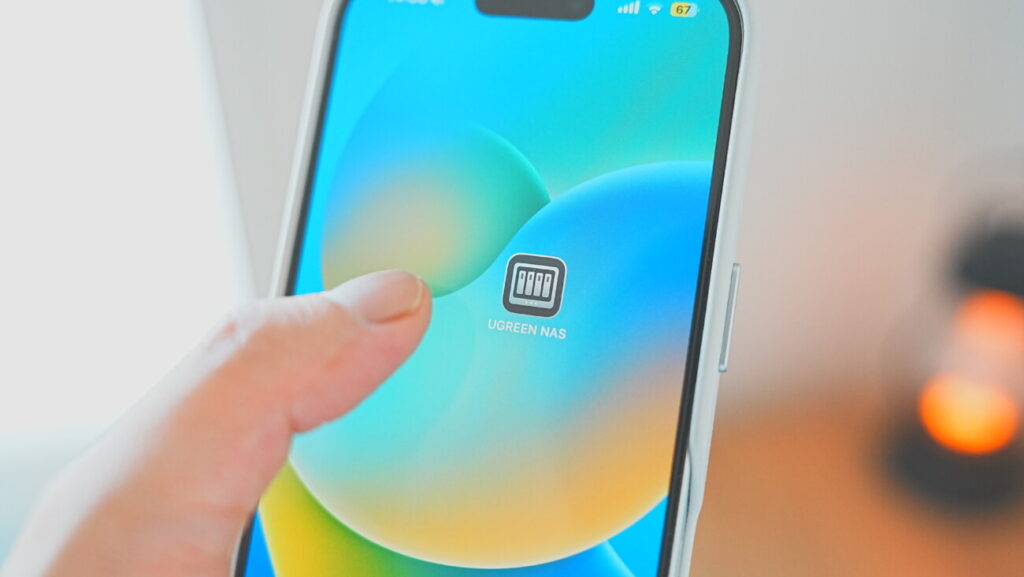
Ugreen NASyncにアクセスするには、公式アプリ「Ugreen NAS」を使います。
起動すると、写真・音楽・ファイル・バックアップなどの機能が並ぶホーム画面に移動。
ただ僕は、ほぼ「写真」しか使ってません(笑)
今回はこの「写真」機能に絞って、使い勝手をお届けします!
🔄 アプリを開くだけで写真が自動バックアップ!
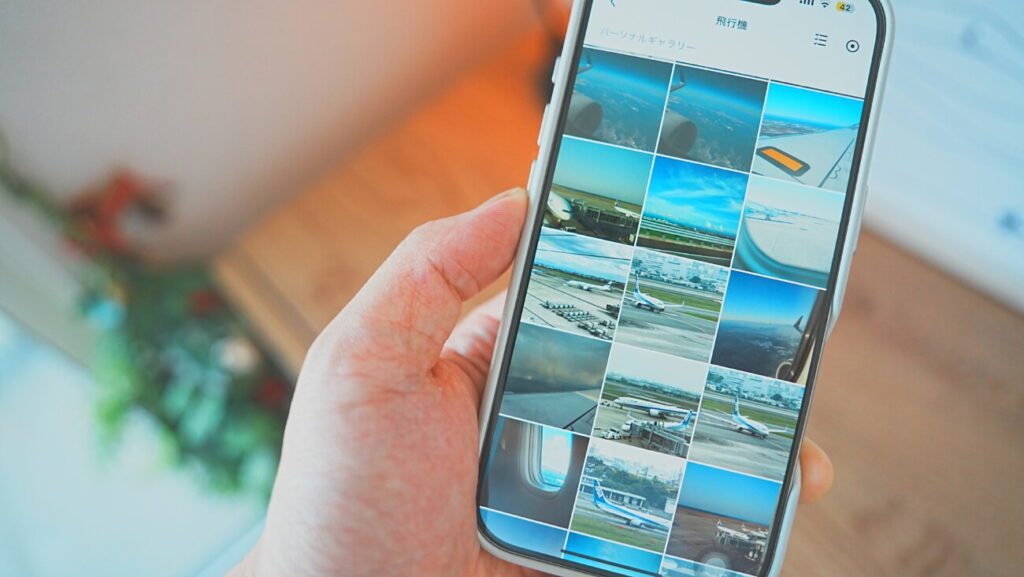
写真アプリを開くと、自動で未保存の写真がバックアップされます。
バックアップの通知も画面上に出るので、今どうなってるかもわかりやすいです。
特別な操作は不要。開くだけで保存完了です。
🔍 写真の検索・分類が意外と優秀!
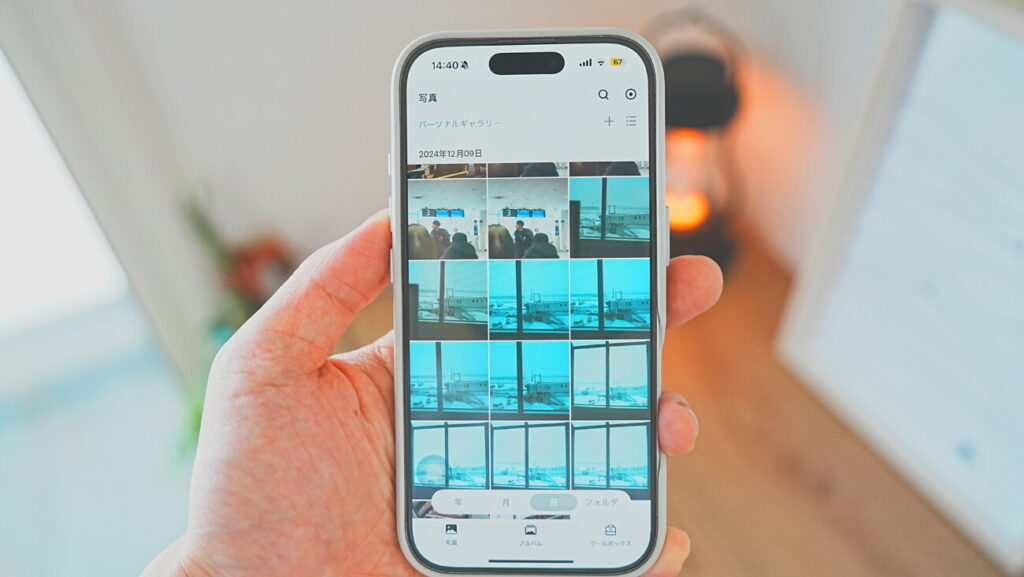
保存した写真は、「年・月・日」ごとに自動整理されます。
さらに、
- 人物や場所での分類(アルバム)
- 「海」「公園」などのワードで検索
- 画像内の文字や位置情報でも検索可能
など、思ったよりしっかり機能しています。
📌 iPhoneの写真アプリ感覚でズームやスワイプも可能。
もちろん画像の共有・ダウンロードもOK!
💻 カメラで撮った写真もPCから一括保存OK

スマホだけじゃなく、僕はカメラで撮った写真もNASに保存しています。
流れはこんな感じ👇
- SDカードをPCに挿す
- ブラウザからUgreen NASにアクセス
- 写真フォルダにドラッグ&ドロップ!
※Amazon Photosのように「フォルダ丸ごと」はできませんが、画像ファイルの一括選択はOKなのでそこまで不便ではありません。
📦 NAS導入に必須!HDDの選び方に注意!
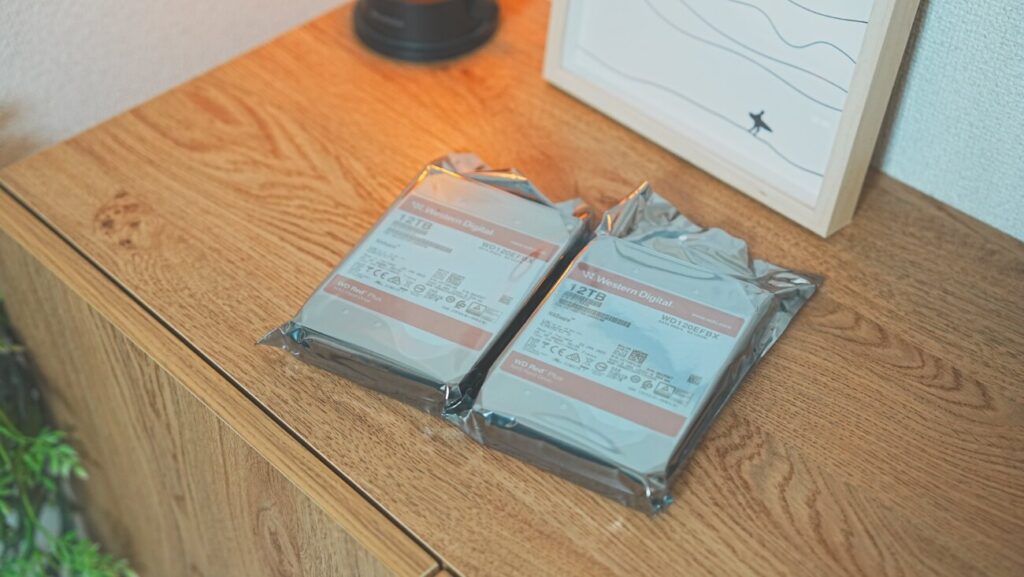
Ugreen NASync本体だけでは使えません。
別途、HDDの取り付けが必要です。
僕が選んだのは WD Red Plus 12TB。
静音性・安定性ともに優秀で、初心者でも安心のモデルです。

🛒 僕が実際に使っているHDDはこちら
【Amazon.co.jp限定】Western Digital ウエスタンデジタル WD Red Plus 内蔵 HDD ハードディスク 12TB CMR …
⚠️ 初心者ならではの“凡ミス”体験も…

導入直後、HDDの中身をパソコン経由で移行してたんですが…
実は、NAS本体にUSBポートが付いていた!
ポータブルHDDを直接挿すだけで、一瞬で移行完了だったんです(笑)
そんなリアル初心者の“気づき”も、こちらの動画で紹介しています👇
✅ まとめ|写真管理目的なら初心者でも使える!

ということで今回は、Ugreen NASyncのスマホアプリで
「写真の保存と見返し」に絞って使い心地をレビューしました。
✅ スマホアプリの操作はシンプル
✅ バックアップも自動で完了
✅ 検索や分類もわかりやすい
「NAS=難しそう」と思っていた僕でも、すぐに使い始められました。
iPhoneの容量が足りない方、家族写真をしっかり残しておきたい方には、かなりおすすめです!
🎥 関連動画でもっと詳しく



✉️ ご意見・質問はこちらまで
「この機能ってどうなってるの?」
「他にもこんな使い方が知りたい!」などあれば、お気軽にコメントかXで教えてください!